文章详情页
win11壁纸模糊解决方法
浏览:87日期:2023-01-05 11:57:16
有时候win11使用时会出现壁纸模糊的问题,不知道是怎么回事,其实我们可以通过修改注册表或者应用程序兼容性的方法来解决。
win11壁纸模糊解决方法:一、桌面模糊
1、如果是桌面模糊,可以右键底部开始菜单,打开“运行”
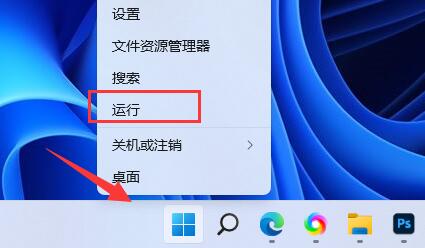
2、接着在其中输入“regedit”回车打开注册表。
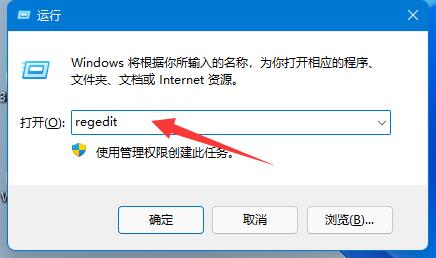
3、打开后,进入“计算机HKEY_CURRENT_USERControl PanelDesktop”位置。
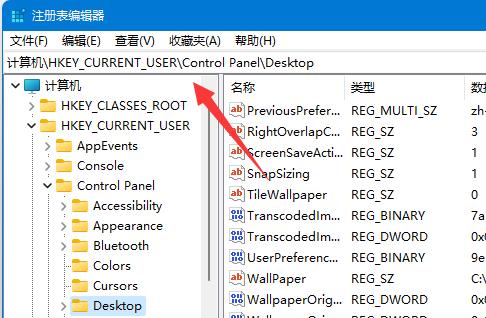
4、进入后,右键空白处,选择新建一个“DWORD值”
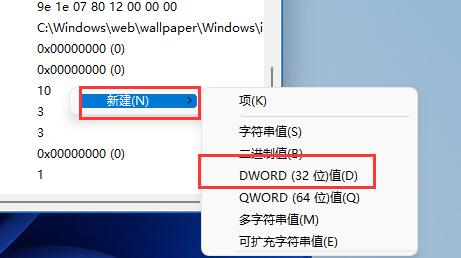
5、再将他重命名为“JPEGImportQuality”,并双击打开将数值改为“100”确定即可。
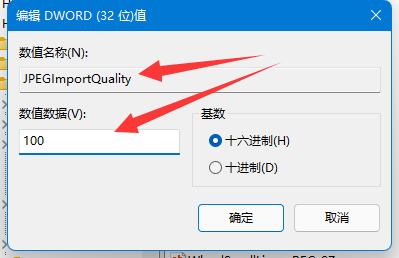
二、桌面应用程序
1、如果是桌面软件出现模糊,可以修改兼容性。
2、首先右键存在问题的软件,打开“属性”
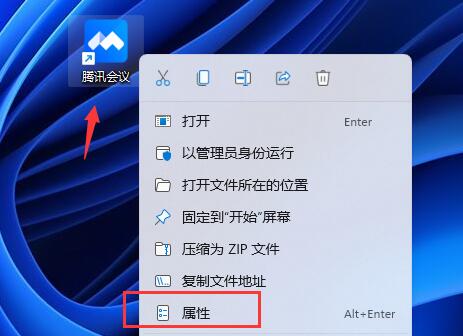
3、打开后,进入上方的“兼容性”选项卡。
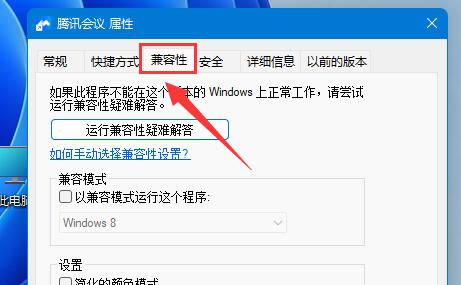
4、再点击下方“更改高DPI设置”
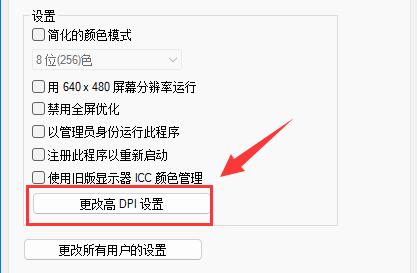
5、最后勾选“替代高DPI缩放行为”,点击“确定”保存即可。

相关文章:壁纸更换的教程
大家可以根据自己遇到的壁纸模糊情况来选择不同的解决方法。
以上就是win11壁纸模糊解决方法的全部内容,望能这篇win11壁纸模糊解决方法可以帮助您解决问题,能够解决大家的实际问题是好吧啦网一直努力的方向和目标。
上一条:win11添加桌面快捷方式教程下一条:win11分区加密教程
相关文章:
1. Win10系统不能调整任务栏大小怎么办?Win10系统不能调整任务栏大小的解决方法2. 基于 Ubuntu 的 elementary OS 7 版本发布 附官方下载3. Win10系统hyper-v与vmware不兼容怎么办?4. Win7系统如何自定义修改鼠标指针样式?5. 每次重启Win7系统后打印机都显示脱机该怎么办?6. Win10 20H2系统如何使用cmd查看端口占用情况?7. Win7纯净版没有USB驱动怎么办?Win7系统没有USB驱动解决教程8. 苹果 macOS 13.2 开发者预览版 Beta 2 发布9. Win7窗口最大化后看不到任务栏怎么办?Win7窗口最大化后看不到任务栏的解决方法10. Win11分辨率调到了推荐但还是有黑边的解决方法
排行榜

 网公网安备
网公网安备